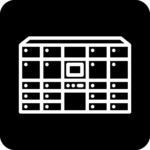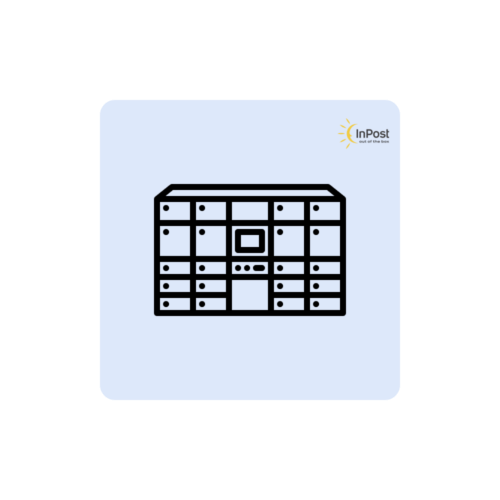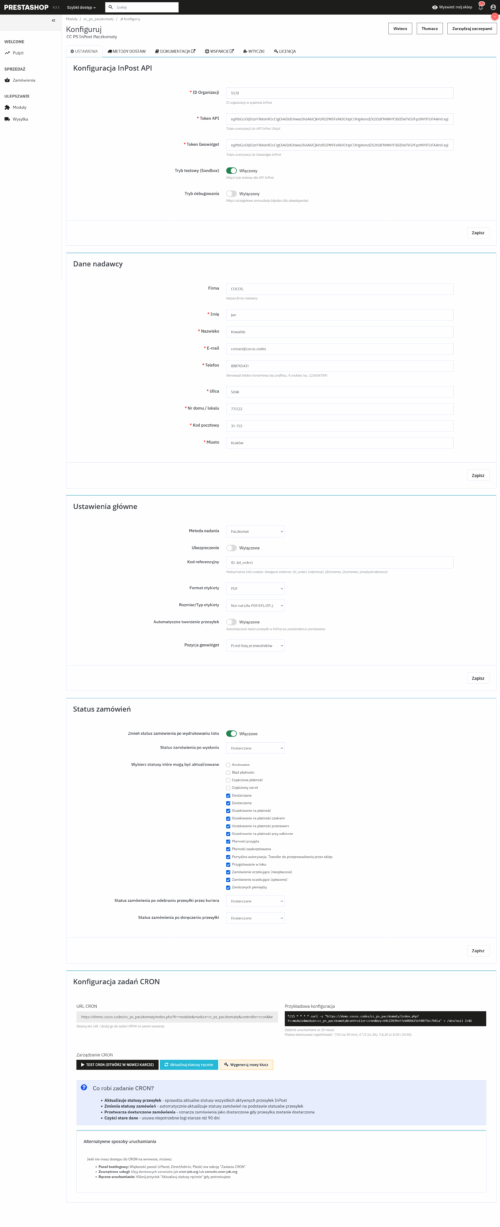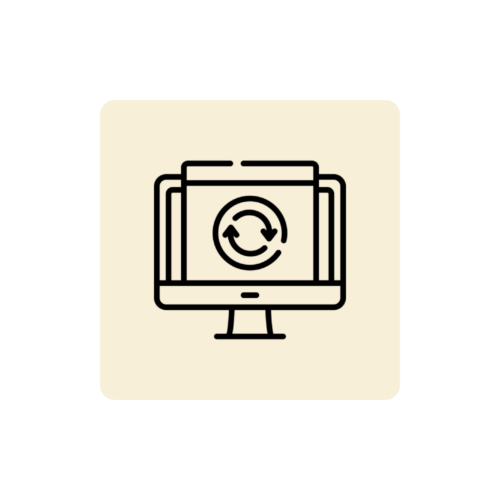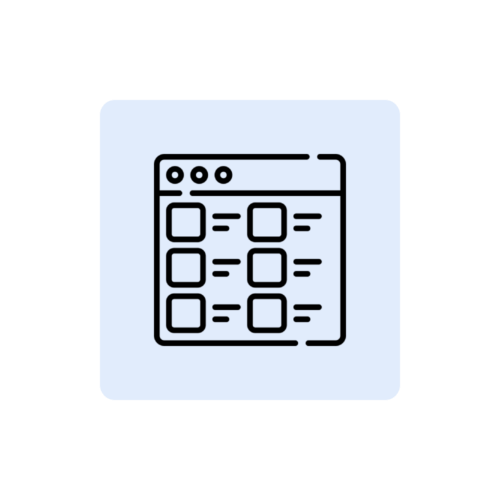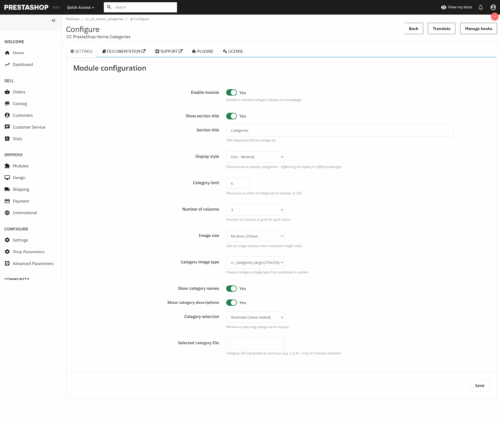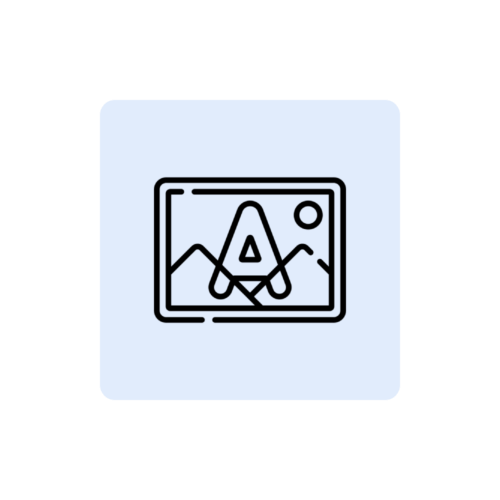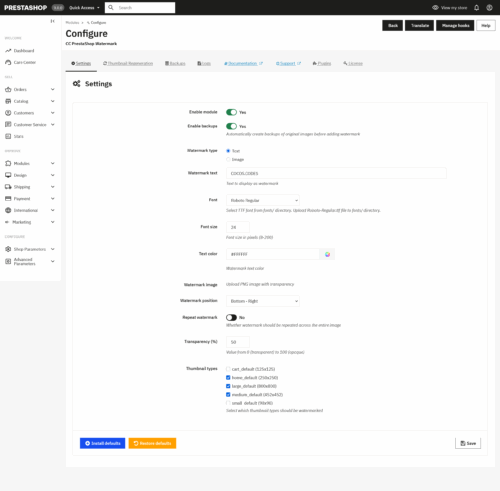Documentación PrestaShop Parcel Machines InPost
Documentación completa del módulo que permite integrar PrestaShop con el sistema InPost Paczkomaty (cc_ps_paczkomaty).Índice
- Introducción
- Instalación
- Activación de la licencia
- Configuración de la API InPost
- Configuración del remitente
- Configuración de los métodos de entrega
- Gestión de envíos
- Automatización CRON
- Panel de administración
- Resolución de problemas
- PREGUNTAS FRECUENTES
1. introducción
CC PS InPost Paczkomaty es un módulo profesional para PrestaShop que permite la integración completa de la tienda online con el sistema InPost Paczkomaty. Permite la gestión automática de envíos, la selección de máquinas de paquetería por parte de los clientes y un servicio integral del proceso de entrega.El módulo proporciona un control total sobre:
- Elección de la máquina de paquetería por parte del cliente al realizar el pedido
- Creación automática de paquetes en el sistema InPost
- Generación y descarga de etiquetas de envío
- Seguimiento del estado de los envíos y actualización automática del estado de los pedidos
- Gestión de diferentes tipos de entregas (estándar, contra reembolso, fin de semana)
- Gestión del transportista InPost en el sistema
2. instalación
Requisitos del sistema- PrestaShop 1.7.0 - 9.99.99
- PHP 7.0 o posterior
- Compatibilidad con cURL
- Acceso a la base de datos MySQL
- Descargue el archivo ZIP del módulo de la tienda oficial códigos.cocos
- Inicie sesión en el panel de administración de PrestaShop
- Vaya a: Módulos > Gestor de módulos
- Haga clic en "Cargar módulo" y seleccione el archivo ZIP descargado.
- Una vez finalizada la instalación, haga clic en "Configurar".
Información
Durante la instalación, el módulo crea automáticamente las tablas necesarias en la base de datos y los transportistas InPost en el sistema.
3. activación de la licencia
Antes de utilizar el módulo, es necesario activar la licencia:- Tras la instalación, proceda a la configuración del módulo
- Seleccione la pestaña "Licencia
- Introduzca la clave de licencia recibida tras la compra
- Haga clic en "Activar licencia".
- Tras la activación, aparecerá un mensaje de confirmación.
Advertencia
Sin una licencia activa, el módulo funcionará en modo restringido, mostrando advertencias en el panel de administración.
4 Configuración de la API InPost
El primer paso tras activar la licencia es configurar la conexión con la API de InPost:Datos de acceso a la API
- Organización ID - identificador de la organización en el sistema InPost
- Token API - token de autorización para la API InPost ShipX
- Ficha Geowidget - ficha para visualizar el mapa de parcelas
- Modo de prueba (Sandbox) - incluir para el entorno de pruebas
- Modo depuración - mensajes de error detallados para desarrolladores
Consejo
Puede obtener datos de acceso a la API InPost desde poniéndose en contacto con un representante de InPost o por Panel de socios InPost.
5 Configuración del remitente
La configuración de los datos del emisor es crucial para que el módulo funcione correctamente:Datos personales/de la empresa
- Empresa - nombre de la empresa (opcional)
- Nombre - datos de la persona responsable
- Correo electrónico - dirección de contacto del remitente
- Teléfono - número de contacto (9 dígitos sin prefijo)
- Calle - nombre de la calle
- Número de casa/local - número de edificio
- Código postal - en formato XX-XXX
- Ciudad - ciudad del expedidor
Error
Todos los campos de datos del remitente son obligatorios y deben rellenarse correctamente antes de poder crear el primer envío.
6. Configuración de los métodos de entrega
El módulo crea automáticamente cuatro tipos de transportistas InPost:Métodos de entrega disponibles
- Máquinas de paquetería InPost - entrega estándar a portes pagados
- Máquinas de paquetería InPost contra reembolso - contra reembolso
- Máquinas de paquetería InPost Fin de semana - entrega prepagada en fin de semana
- InPost Parcel Machines Fin de semana contra reembolso - fin de semana contra reembolso
- Tamaño del envase - pequeño, mediano, grande
- Seguros - encendido/apagado
- Encendido automático - para entregas en fin de semana
- Horario de fin de semana - días y horas de activación
Nota
Las entregas de fin de semana pueden configurarse para que se activen automáticamente en determinados días de la semana y horas.
7. gestión de envíos
El módulo ofrece una gestión completa de los envíos directamente desde el panel de PrestaShop:Panel de detalles del pedido
Encontrará en los detalles de cada pedido con la máquina de paquetería seleccionada:
- Información sobre la máquina de paquetes seleccionada
- Estado del envío InPost
- Número de seguimiento
- Acciones disponibles
- Crear envío - generación de un nuevo envío
- Descargar la etiqueta - Descargar etiquetas PDF/EPL/ZPL
- Actualizar estado - sincronización del estado con InPost
- Seguimiento del envío - redirigir a la página de seguimiento de InPost
Puede configurar un cambio automático del estado de los pedidos en función del estado del envío:
- Situación posterior a la subvención - cuando se expide el envío
- Estado después de la entrega - cuándo se entrega el envío
- Estados actualizables - qué estados pueden modificarse automáticamente
8. Automatización CRON
El módulo ofrece un sistema CRON para actualizar automáticamente el estado de los envíos:Configuración CRON
- Ir a la configuración del módulo
- Busque la sección "Configuración de tareas CRON".
- Generar clave de seguridad
- Copie la URL de la tarea CRON
- Añadir la tarea a la programación del servidor
*/15 * * * curl -s "https://twojasklep.pl/index.php?fc=module&module=cc_ps_paczkomaty&controller=cron&key=TWOJ_KLUCZ" > /dev/null 2>&1- Actualización del estado de los envíos
- Modificación del estado de los pedidos
- Tramitación de los pedidos entregados
- Limpieza de datos antiguos
Consejo
Si no tiene acceso a CRON en el servidor, puede utilizar servicios externos como cron-job.org o ejecutar la tarea manualmente desde el panel de administración.
9. Panel de administración
El módulo añade un panel de administración específico para gestionar los envíos:Lista de envíos
Accedido a través de: Adquisiciones > CC InPost Parcel Machines
- Resumen de todos los envíos InPost
- Filtrado por estado, fecha, cliente
- Acciones masivas en los envíos
- Descargar etiquetas
- Seguimiento de los envíos
Cada envío incluye:
- Información sobre pedidos y clientes
- Datos de la máquina de paquetería seleccionada
- Estado e historial del envío
- Detalles de la API InPost
- Actualización del estado de los envíos seleccionados
- Creación de partidas pendientes
- Descarga de etiquetas de paquetes
10. Resolución de problemas
Consignación no creada automáticamente- Comprobar si el cliente ha seleccionado una máquina de paquetería durante el proceso de pedido.
- Verificar la configuración de los datos del remitente
- Validar tokens de la API InPost
- Asegúrese de que la función de creación automática está activada.
- Compruebe el formato del número de teléfono (9 dígitos sin prefijo)
- Verificar el código postal (formato XX-XXX)
- Asegúrese de rellenar todos los campos obligatorios
- Comprobar que el ID de la organización InPost es correcto
- Compruebe el token Geowidget en la configuración
- Verifique la posición de la pantalla en los ajustes
- Comprobar si el cliente ha elegido el transportista InPost
- Borre la caché del navegador y compruebe la consola de errores
- Comprobar el estado del envío (debe ser "confirmado" o superior)
- Verificar la configuración del formato de etiqueta
- Asegúrese de que el paquete existe en el sistema InPost
- Compruebe los permisos de escritura en el servidor
Error
Si se producen errores de comunicación con la API de InPost, asegúrese de que los parámetros de la API están actualizados y de que el servidor tiene acceso HTTPS a Internet.
11. FAQ
¿Funciona el módulo con todas las versiones de PrestaShop?El módulo es compatible con PrestaShop versiones 1.7.0 a 9.x.x. No funciona con PrestaShop 1.6 y versiones anteriores.
¿Cuánto cuesta integrarse con la API de InPost?
Los costes dependen del contrato con InPost. El módulo utiliza la API oficial de InPost ShipX, que puede requerir tarifas según la lista de precios de InPost.
¿Puedo utilizar el módulo para varias tiendas?
Sí, cada licencia le permite utilizar el módulo en una instalación de PrestaShop. Para varias tiendas se necesitan licencias separadas.
¿Actualiza el módulo automáticamente el estado de los pedidos?
Sí, una vez configurada una tarea CRON, el módulo comprueba automáticamente el estado de los envíos y actualiza los estados de los pedidos según la configuración.
¿Qué ocurre cuando un producto no está disponible?
El módulo no bloquea la creación de envíos para productos no disponibles. La gestión de la disponibilidad de los productos es responsabilidad del administrador de la tienda.
¿Se admiten todos los tamaños de paquetes InPost?
El módulo admite tres tamaños básicos: pequeño (8x38x64 cm), mediano (19x38x64 cm) y grande (41x38x64 cm).
¿Puedo personalizar la apariencia del geowidget?
Geowidget utiliza el estilo InPost estándar. Puede personalizar su posición en la página, pero no su aspecto interno.
¿El módulo genera facturas para los envíos?
No, el módulo no genera facturas. Las liquidaciones con InPost tienen lugar de conformidad con el contrato celebrado directamente con InPost.
¿Es posible crear envíos masivos?
El módulo crea envíos individuales para cada pedido. No admite envíos masivos ni en grupo.
Éxito
Si tiene problemas con el módulo o preguntas sobre su funcionamiento, visite la página de asistencia en cocos.codes/soporte.